Si vous voulez savoir comment automatiser les actions du navigateur sur Windows 10, vous avez trouvé la bonne page Web.
Suivre un grand nombre de tâches répétitives tout en couvrant toutes les autres exigences de votre travail peut être un effort difficile.
Parce que tout est aujourd'hui basé sur l'efficacité et la vitesse, il devient plus critique que jamais de pouvoir automatiser certaines (sinon toutes) des tâches répétitives dont vous avez besoin pour effectuer en permanence.
Ces activités peuvent inclure une variété de domaines de travail et une variété de situations. Peut-être que vous devez remplir un grand nombre de formulaires, accepter ou refuser un large éventail de candidatures, etc..
Toutes ces tâches, si elles sont automatisées, vous donnent le temps de vous concentrer sur les tâches qui nécessitent toute votre attention. Poursuivez votre lecture pour en savoir plus.
Comment puis-je automatiser les actions du navigateur sur Windows 10?
1Selenium WebDriver pour Opera
Selenium Webdriver est un framework destiné à automatiser les tests entre navigateurs afin de vérifier que les applications fonctionnent comme prévu. Il est livré avec quatre composants - IDE, Webdriver, Grid et RC - chacun avec sa propre fonction.
La suite Selenium est compatible avec tous les navigateurs courants, Opera inclus, et fonctionne sur Windows, Mac et Linux.
L'outil vous permet de choisir un langage de programmation de votre choix pour créer des scripts de test. Il prend en charge C #, Python, Java, Ruby ou PHP.
L'un des avantages de l'utilisation de Selenium est que vous pouvez écrire votre code Selenium dans n'importe quel langage de programmation, pas nécessairement celui de l'application testée.
Pour utiliser Selenium avec Opera, vous aurez besoin du navigateur Opera (que vous pouvez télécharger à l'aide du bouton ci-dessous), d'OperaDriver et de la suite Selenium.
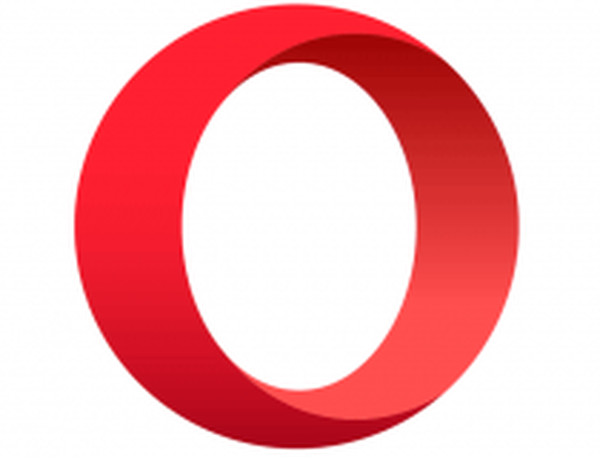
Opéra
Essayez Opera aujourd'hui et commencez à automatiser les tâches quotidiennes en un rien de temps dans le langage de programmation de votre choix. Gratuit Visitez le site Web En savoir plus 2Automatisation du navigateur Chromium
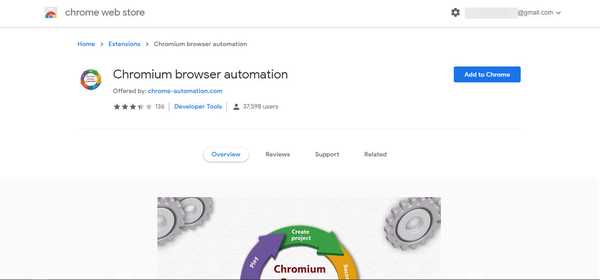
L'extension Chromium Browser Automation est un outil pratique à utiliser lorsque vous essayez d'automatiser les actions de votre navigateur.
Cette petite extension vous permet de remplir automatiquement des formulaires, mais peut également effectuer des activités complexes en utilisant ses options de script et d'injection.
Certaines des meilleures fonctionnalités de CBA:
- Enregistrer - permet à l'ABC d'enregistrer toutes vos interactions avec une page Web spécifique
- Jouer - vous donne le pouvoir de rejouer l'enregistrement, et ainsi de refaire l'ensemble des actions répétitives
- Injection - utile pour le débogage et les tests d'applications par les développeurs, vous permet d'injecter différents scripts dans des pages Web pour voir comment les performances sont affectées
⇒ Télécharger l'automatisation du navigateur Chromium
3UI.Vision Kantu
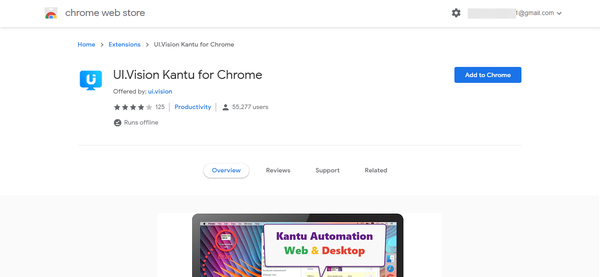
Cet outil d'automatisation du navigateur a été conçu en pensant aux développeurs, car il contient une variété d'options avancées.
Voici quelques-unes de ses meilleures fonctionnalités:
- Prend en charge AJAX, JavaScript et Flash
- Basé sur la technologie Chromium
- Capacité à remplir des feuilles Excel et des formulaires Web complexes à partir de pages Web
- Lire, enregistrer, mettre en pause ou mettre à jour les macros
- Interface conviviale
⇒ Télécharger l'interface utilisateur. Vision Kant pour Chrome
⇒ Téléchargez l'interface utilisateur. Vision Kantu pour Firefox
4iMacros
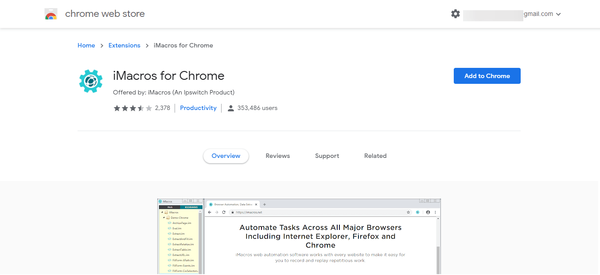
iMacros est une autre extension d'automatisation de navigateur incroyablement puissante qui correspond à la capacité de l'interface utilisateur mentionnée ci-dessus. Logiciel Vision Kantu.
Voici quelques-unes des meilleures fonctionnalités ajoutées aux capacités mentionnées pour Kantu:
- Permet la création de scripts Web
- Peut effectuer une extraction de données
- Capacités de test Web
- Remplissage de formulaires multi-pages
- Compatible avec MS Excel
⇒ Télécharger iMacros pour Chrome
⇒ Télécharger iMacros pour Firefox
5Flûte à bec Katalon
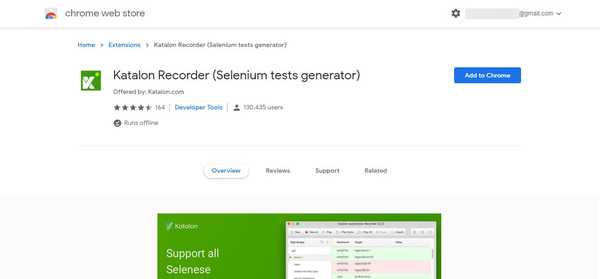
Katalon Recorder est une version mise à jour de l'outil Selenium IDE, et il se concentre davantage sur les tests.
Cet outil est compatible avec Java, C #, Ruby, Python, etc. Il peut à la fois enregistrer et rejouer des macros, mais vous permet également de l'utiliser pour le débogage et voir les résultats des tests pour Chrome.
⇒ Télécharger Katalon Recorder pour Chrome
⇒ Télécharger Katalon Recorder pour Firefox
Dans cet article, nous avons donc exploré certaines des meilleures extensions d'automatisation de navigateur disponibles. Ces outils vous permettront de remplir facilement des formulaires en ligne, et également d'automatiser de nombreuses autres tâches différentes.
Veuillez nous indiquer quelle option vous avez choisie et pourquoi en utilisant la section commentaires ci-dessous.
FAQ: en savoir plus sur l'automatisation des actions du PC
- Quelles tâches sont généralement automatisées par un site Web?
Certaines des choses que vous pouvez automatiser dans un site Web sont les actions de connexion, le remplissage de formulaires ou la navigation sur les pages Web. Notez que vous aurez besoin d'une extension dédiée ou d'un logiciel ajouté à votre navigateur.
- Quel est le meilleur logiciel d'automatisation pour Windows?
Vous pouvez trouver divers programmes d'automatisation pour Windows; certains permettent aux utilisateurs de créer des scripts de macros et d'applications à partir de zéro, tandis que d'autres peuvent être utilisés par les utilisateurs moins avertis en code.
- Comment automatiser les tâches sous Windows?
Windows dispose d'un outil intégré que vous pouvez utiliser pour automatiser certaines actions de base, comme l'ouverture d'une application, un site Web ou l'envoi d'un e-mail.
Note de l'éditeur: Cet article a été initialement publié en septembre 2019 et a été entièrement repensé et mis à jour en juillet 2020 pour plus de fraîcheur, de précision et d'exhaustivité.
 Friendoffriends
Friendoffriends




